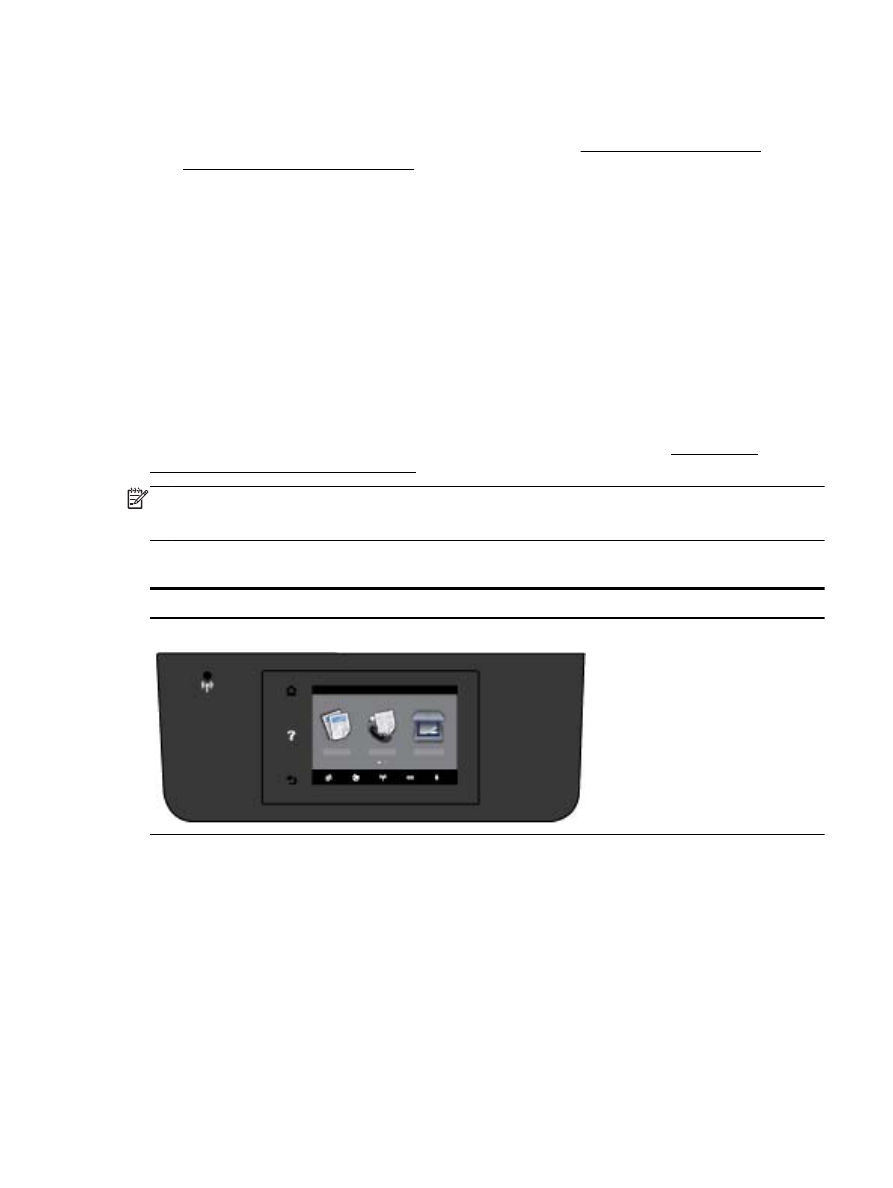
Nu se reuşeşte conectarea imprimantei în mod wireless
Asiguraţi-vă că aţi configurat deja capabilităţile wireless ale imprimantei finalizând configurarea
conexiunii wireless.
Pentru mai multe informaţii despre configurarea conexiunii wireless, consultaţi Configurarea
imprimantei pentru comunicaţii wireless,.
NOTĂ: Dacă imprimanta acceptă o conexiune de reţea Ethernet, asiguraţi-vă că nu a fost conectat
la imprimantă un cablu Ethernet. Prin conectarea unui cablu Ethernet se dezactivează capabilitatea
wireless a imprimantei.
Tabelul 10-1 Familiarizaţi-vă cu comportamentele indicatorului luminos pentru conexiunea Wireless (802.11) de
pe imprimantă
Descriere indicatori luminoşi/Model indicatori luminoşi
Explicaţie
Indicatorul luminos Wireless este stins.
Capabilitatea wireless a imprimantei este
dezactivată.
Indicatorul luminos Wireless este aprins, dar clipeşte.
Capabilitatea wireless a imprimantei este
activată şi imprimanta nu este conectată
la o reţea.
ROWW
Rezolvarea problemelor de reţea 115
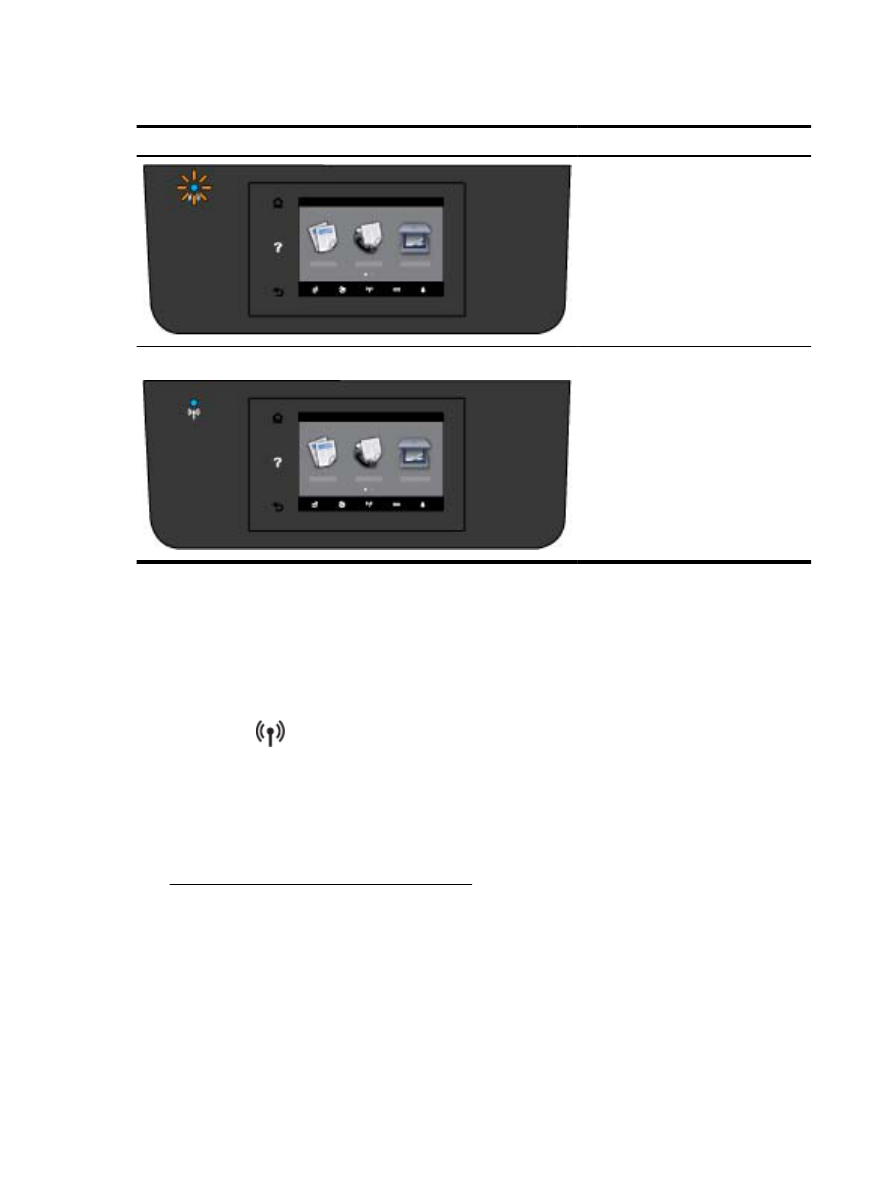
Tabelul 10-1 Familiarizaţi-vă cu comportamentele indicatorului luminos pentru conexiunea Wireless (802.11) de
pe imprimantă (Continuare)
Descriere indicatori luminoşi/Model indicatori luminoşi
Explicaţie
Indicatorul luminos Wireless este aprins continuu.
Capabilitatea wireless a imprimantei este
activată şi imprimanta este conectată la o
reţea.
Încercaţi următorii paşi pentru a conecta imprimanta în mod wireless.
1.
Asiguraţi-vă că indicatorul luminos pentru conexiunea Wireless (802.11) este aprins. Dacă
indicatorul luminos albastru wireless de pe panoul de control al imprimantei nu este aprins, este
posibil ca funcţionalitatea wireless să fie dezactivată.
Pentru a activa capabilitatea wireless a imprimantei
a.
Atingeţi
(butonul Wireless) de la panoul de control al imprimantei, apoi atingeţi Setări.
b.
Atingeţi Wireless Settings (Setări wireless).
c.
Glisaţi butonul pentru a activa capabilitatea wireless a imprimantei.
Dacă indicatorul luminos albastru pentru conexiune wireless clipeşte, imprimanta nu este
conectată la o reţea. Executaţi Expertul de configurare wireless de la afişajul panoului de control
al imprimantei pentru a configura comunicaţia wireless. Pentru mai multe informaţii, consultaţi
Configurarea imprimantei în reţeaua wireless,.
2.
Asiguraţi-vă de conectarea computerului la reţeaua wireless
Dacă nu puteţi conecta computerul la reţea, este posibil să existe o problemă de hardware la
ruter sau la computer.
3.
Verificaţi dacă adresa IP a imprimantei nu a fost modificată. Dacă adresa IP a imprimantei s-a
modificat după ce aceasta a fost instalată prima oară, trebuie să executaţi utilitarul Update IP
(Actualizare IP) pentru a imprima din nou. Utilitarul Update IP address (Actualizare adresă IP) a
fost instalat de către software.
116 Capitolul 10 Rezolvarea unei probleme
ROWW
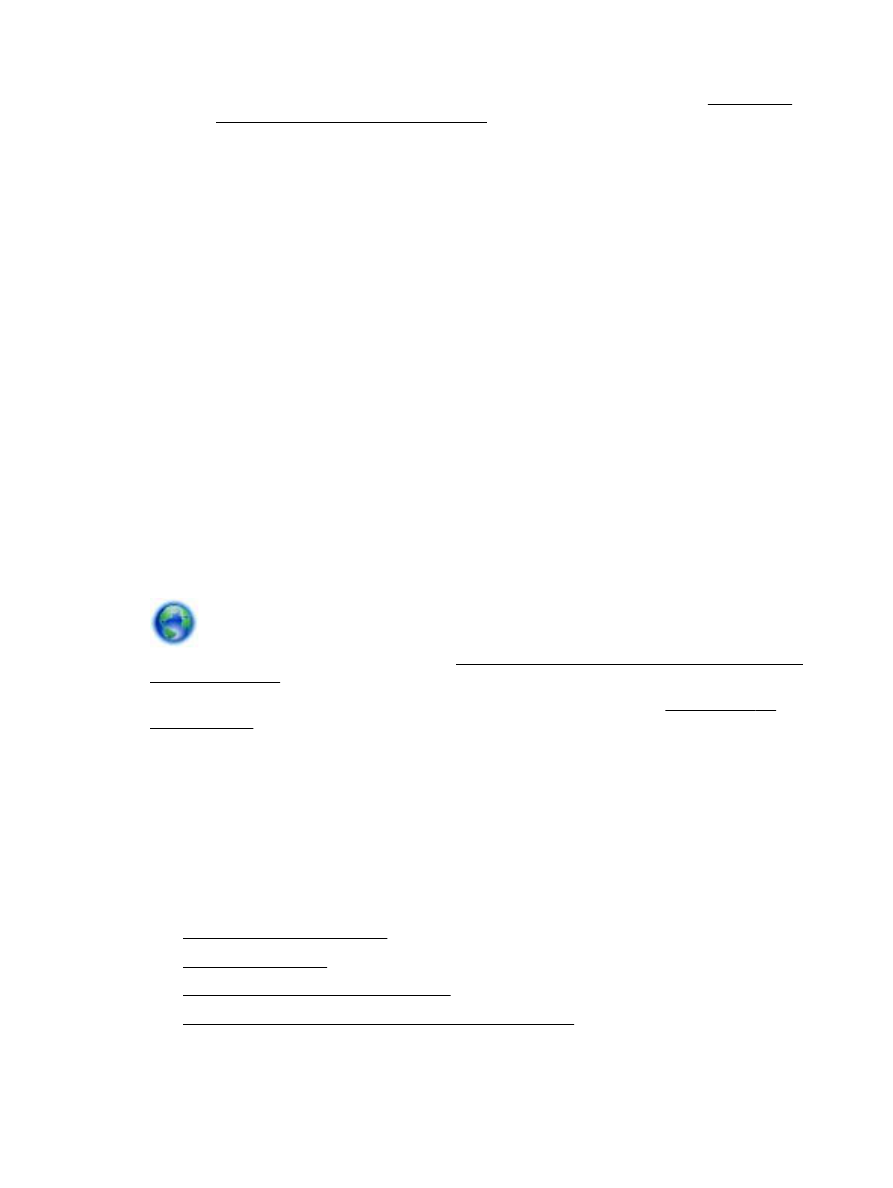
a.
Deschideţi software-ul imprimantei. Pentru mai multe informaţii, consultaţi Deschiderea
software-ului imprimantei HP (Windows),.
b.
Selectaţi utilitarul Update IP address (Actualizare adresă IP).
Dacă testul eşuează, examinaţi raportul de testare pentru informaţii referitoare la modul de
rezolvare a problemei şi efectuaţi din nou testul.
4.
Executaţi testarea wireless pentru a vă asigura că funcţionează corespunzător conexiunea
wireless.
a.
Asiguraţi-vă că imprimanta este pornită şi că în tavă este încărcată hârtie.
b.
De la afişajul panoului de control al imprimantei, atingeţi Configurare.
c.
Atingeţi Configurare reţea.
d.
Atingeţi Imprimare rapoarte.
e.
Atingeţi Raport test wireless.
Dacă testul eşuează, examinaţi raportul de testare pentru informaţii referitoare la modul de
rezolvare a problemei şi efectuaţi din nou testul.
5.
Reporniţi componentele reţelei wireless.
a.
Opriţi ruterul şi imprimanta.
b.
Porniţi din nou ruterul şi imprimanta în această ordine: mai întâi ruterul, apoi imprimanta.
Uneori, oprirea şi repornirea dispozitivelor ajută la rezolvarea problemelor de comunicaţie a
reţelei. Dacă tot nu puteţi să vă conectaţi, opriţi ruterul, imprimanta şi computerul, apoi porniţi-le
din nou în această ordine: mai întâi ruterul, apoi imprimanta, apoi computerul.
Utilizaţi acest program de depanare pentru a putea să conectaţi imprimanta la reţea sau dacă
a fost conectată la reţea şi acum nu mai este. Faceţi clic aici pentru a vă conecta la Internet pentru
mai multe informaţii. În prezent, este posibil ca acest site Web să nu fie disponibil în toate limbile.
Dacă aveţi în continuare probleme, vizitaţi Centrul HP de imprimare wireless (www.hp.com/go/
wirelessprinting). (În prezent, este posibil ca acest site Web să nu fie disponibil în toate limbile.) Site-
ul Web conţine cele mai recente informaţii despre configurarea şi utilizarea imprimantei într-o reţea
wireless şi rezolvarea problemelor privind conexiunea wireless şi software-ul de securitate.
Dacă nu poate fi realizată conexiunea wireless, imprimanta mai poate fi conectată la reţea utilizând
un cablu Ethernet.